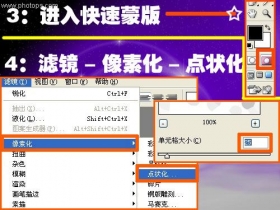PS制作-照片周边虚化和背景模糊
来源:www.psbaike.com整理
作者:不详
学习:36623人次
原图:(随便在网上找的一张图片)

效果图1:照片周围虚化(做的不够仔细、主要学习方法)

效果图2:照片背景模糊 (做的不够仔细、主要学习方法)

方法:打开文件、选进照片、用椭圆工具画一椭圆、ctrl+t自由变换合适大小。
下图:
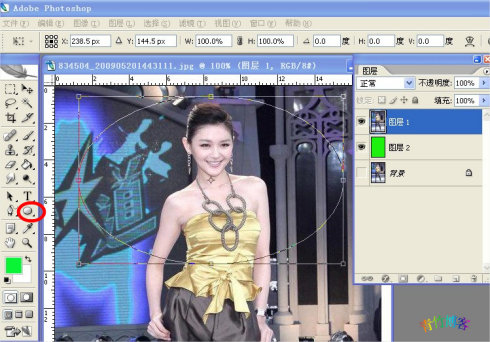
ctrl+回车键、建立了选区、选择羽化值30 。下图:
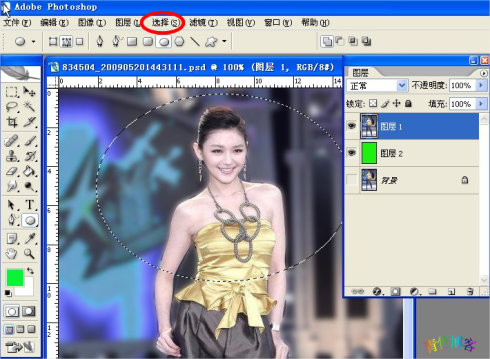
ctrl+j复制图层、效果出来了,保存即可。
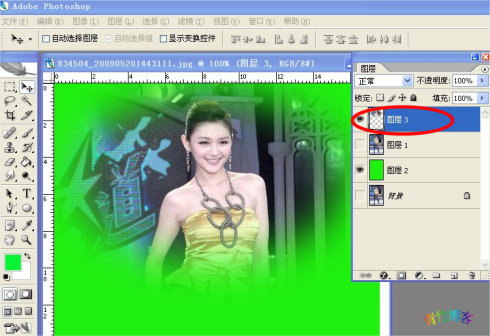
要想使背景模糊、回到图层一、点击Q或左下角红圈、进入快速蒙版、用画笔把人物涂红、
下图:
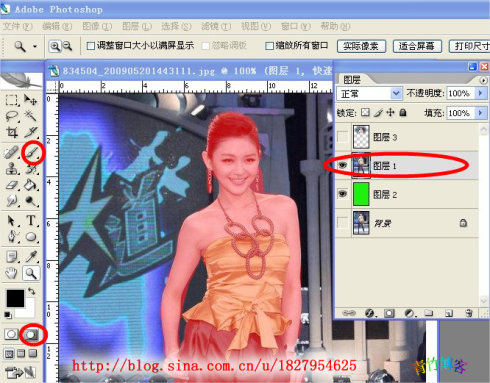
再次点击Q、建立选区、点击滤镜-模糊-高斯模糊4.0、效果出来了、保存即可。
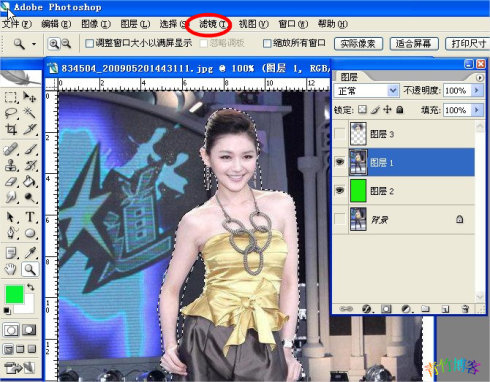
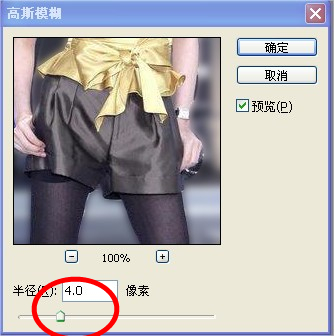
学习 · 提示
相关教程
关注大神微博加入>>
网友求助,请回答!